
Nova Launcher ist einer der besten Trägerraketen auf dem Markt. Die Benutzer loben seine Zuverlässigkeit, Anpassbarkeit und Benutzerfreundlichkeit. Und wenn Sie einmal mit Nova Launcher vertraut sind, ist es zwar recht einfach, sich im Launcher zurechtzufinden, aber es ist kein Geheimnis, dass Nova-Einstellungen für neue und gelegentliche Benutzer etwas entmutigend sein können. Hab niemals Angst! Wir haben jedes Untermenü durchsucht und unsere bevorzugten Einstellungen und einige der besten Geheimnisse gefunden, die sich in den Nova-Einstellungen verstecken.
Nova Launcher Bewertung: immer noch König des Berges
Desktop> Desktop-Raster> Subgrid-Positionierung
 Präzise Widget-Platzierung, die durch Subgrid-Positionierung erzielt wird.
Präzise Widget-Platzierung, die durch Subgrid-Positionierung erzielt wird.
Die Subgrid-Positionierung ist eines der Asse von Nova Launcher. Sie unterscheidet sich von den meisten Trägerraketen auf dem Markt und öffnet sich Millionen weiterer Konfigurationen für Benutzer, die eine Widget-Größe und Symbolplatzierung benötigen, die perfekt zu Hause sind Bildschirme. Durch Aktivieren dieses Umschalters können Sie Symbole auf halbem Weg zwischen den normalen Rasterplatzierungen festlegen und die Größe von Widgets auch in Schritten mit halber Rastergröße ändern, um beispielsweise 4x1,5-Widgets zu aktivieren.
Lesen Sie mehr über die Positionierung von Subgrids
Desktop> Suchleistenstil
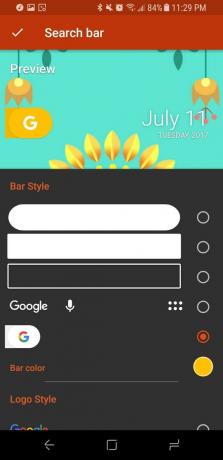
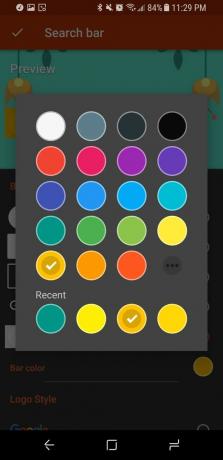

Die Suchleiste von Nova Launcher ist nicht ganz so vielseitig wie Action Launcher Quickbar, aber es ist immer noch gut thematisierbar und anpassbar, sodass Sie aus mehreren Balken- und Logo-Stilen sowie Auswahl und Farbe und Transparenz auswählen können.
Sie können dann die Suchleiste als Widget hinzufügen, die permanente Suchleiste oben auf dem Desktop aktivieren oder sie im Dock aktivieren (mehr dazu gleich)!
Desktop> Symbol zum Startbildschirm hinzufügen
Wenn wir neue Apps herunterladen, möchten einige Leute sie dem Startbildschirm hinzufügen. Die überwiegende Mehrheit von uns tut dies jedoch nicht. Deaktivieren Sie diese Einstellung, um den Ärger über das Löschen neuer Apps von Ihren Startbildschirmen zu beenden.
Desktop> Erweitert> Widget-Überlappung

Diese etwas versteckte Einstellung ist sehr nützlich für geschäftige Startbildschirme, da Sie damit Widgets überlappen können. Dies ist hilfreich, wenn Sie Widgets mit viel Totraum am Rand platzieren möchten oder wenn Sie Symbole an den Rändern Ihrer Widgets platzieren möchten. Es ist auch nützlich, um Widgets für die vierte Wand zu überlappen tolle Söldnerthemen.
Desktop> Desktop sperren
Wenn Sie dazu neigen, versehentlich Dinge von Ihrem Startbildschirm zu löschen oder Ihr Telefon häufig an junge Leute weiterzugeben Kinder, die gerne Dinge verschieben und Ihren Desktop sperren, können verhindern, dass Dinge verschoben, gelöscht oder auf andere Weise verschoben werden vermasselt.
App- und Widget-Schubladen> Zum Öffnen wischen

Eine der beliebtesten Funktionen des Startbildschirms war in letzter Zeit, eine App-Schubladen-Taste wegzulassen und durch eine Geste zu ersetzen. Wenn Sie zum Öffnen das Wischen aktivieren, können Sie auf dem Dock nach oben wischen, um die App-Schublade zu öffnen, und in der App-Schublade nach unten wischen, um zum Startbildschirm zurückzukehren, genau wie im Pixel Launcher.
Dock> Suchleiste im Dock (derzeit in der Beta)
Apropos Pixel Launcher: In Pixel 2 wurde die Suchleiste vom oberen Rand des Startbildschirms nach unten verschoben. Bereitstellung eines Puffers zwischen den Dock-Apps und den Navigationsschaltflächen und Einfügen der Suchleiste in eine viel einfachere Verbindung Ort. Auf diese Weise können Sie eine permanente Dock-Suchleiste entweder über oder unter den Dock-Symbolen aktivieren.
Look & Feel> Adaptiver Symbolstil

Adaptive Symbole sind hier, und während es lange dauern wird, lange Zeit, bevor sie bei weitem nicht perfekt sind, bedeutet dies nicht, dass sie jetzt nicht mehr nützlich sind, insbesondere wie Nova Launcher mit ihnen umgeht. Mit Nova können Sie nicht nur die Form Ihrer adaptiven Symbole auswählen, sondern auch die Hintergrundebene für ältere Symbole automatisch tönen, wodurch zumindest einige der weißen Unterstützer eliminiert werden.
Weiße adaptive Symbole loswerden
Look & Feel> Dunkle Symbole
Bei den meisten Startbildschirmthemen fallen die weißen Standardsymbole für die Benachrichtigungsleiste auf und funktionieren recht gut. Wenn Sie jedoch einen weißen oder hellen Hintergrund verwenden, können Sie diesen Schalter aktivieren, um die Benachrichtigungsleiste mit dunkelgrauen Symbolen besser hervorzuheben. Es wird nicht immer benötigt, aber für einige Hintergrundbilder und Themen kann es einen großen Unterschied machen.
Nacht-Modus


Der Nachtmodus kann Teile des Launchers automatisch von weißen oder farbigen "Tag" -Varianten in dunklere "Nacht" -Farben verschieben. Wussten Sie jedoch, dass der Nachtmodus eine weitere coole Funktion bietet? Sie können alle Schalter für die Teile mit Blick auf den Launcher für den Nachtmodus auf Thema deaktivieren, den Nachtmodus auf Immer einstellen und eine dunkle Benutzeroberfläche für die Nova-Einstellungen erhalten. Hallo Dunkelheit mein alter Freund!
Gesten
Gesten sind heutzutage ein wichtiger Bestandteil jedes Launchers, und Gestensteuerungen in Nova Launcher können die Erfahrung auf ein neues Niveau bringen. Außerhalb der oben erwähnten Einstellung zum Streichen zum Öffnen können in diesem Menü ein Dutzend spezielle Verknüpfungen festgelegt werden bestimmte Aktionen und Gesten, mit denen Sie schnell auf mehr Apps zugreifen können, ohne Ihr Zuhause zu überladen Bildschirm.
Außerhalb dieses Abschnitts gibt es jedoch noch eine wichtige Geste, an die Sie sich erinnern sollten. Wenn Sie eine App oder einen Ordner auf Ihrem Desktop oder Dock lange drücken und bearbeiten, können Sie eine Wischgeste hinzufügen, die die Kapazität für jedes Symbol auf Ihrem Startbildschirm im Wesentlichen verdoppelt. Cool, oder?
Lesen Sie mehr über Gesten
Benachrichtigungsausweise> Dynamische Ausweise
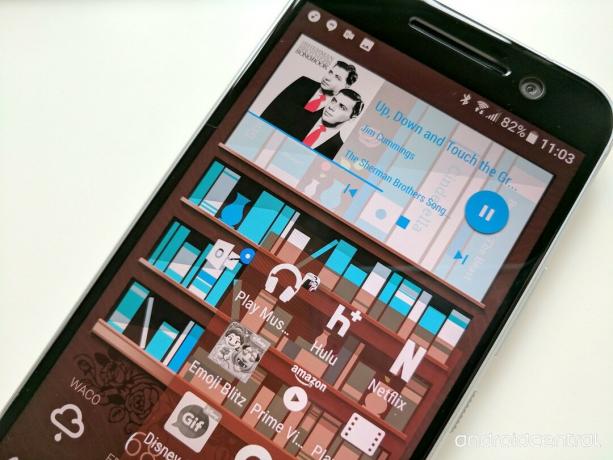
Benachrichtigungspunkte in Android Oreo sind vielleicht ein bisschen cool, aber Nova macht sie mit Dynamic Badges besser. Dynamische Abzeichen können sich besser als Punkte von einer Vielzahl von Themen abheben und durch die Darstellung von Kontaktavataren und Albumcover mehr Kontext als einen Punkt bieten.
Dynamische Abzeichen sind besser
Labs> System-Symbolthema umgehen
Einige Telefone verfügen über Symbolmasken, die dem Hintergrund jeder einzelnen App dieselbe Form oder Farbe hinzufügen. Einige Masken sind gut und einige schlecht, aber wenn Sie die Systemmaske von Ihren Apps entfernen möchten, verfügt Nova Launcher über eine experimentelle Funktion, die Ihnen dabei helfen kann. Es funktioniert nicht immer, weshalb es in Labs mit den anderen nicht vollständig zuverlässigen Funktionen verfügbar ist, aber es ist einen Versuch wert, wenn Sie keine Masken möchten und sich noch nicht ganz den Symbolpaketen zuwenden möchten.
Hinweis: Wenn Sie Labs in den Nova-Einstellungen nicht aktiviert haben, öffnen Sie die Nova-Einstellungen und drücken Sie die Leiser-Taste lange.
Welche versteckten Funktionen gefallen Ihnen in Nova-Einstellungen am besten?

In Nova Settings gibt es noch viel zu entdecken. Was ist Ihr Favorit? Ich bin ein bisschen an Schubladengruppen interessiert, aber die meisten Leute bevorzugen einfach die Standard-A-Z-App-Schublade. Was auch immer Ihre Überzeugung ist, teilen Sie uns Ihre bevorzugten Nova-Einstellungen in den Kommentaren mit!
Fragen?
Lass es uns in den Kommentaren unten wissen!

Dies sind die besten kabellosen Ohrhörer, die Sie zu jedem Preis kaufen können!
Die besten kabellosen Ohrhörer sind bequem, klingen großartig, kosten nicht zu viel und passen problemlos in eine Tasche.

Alles, was Sie über die PS5 wissen müssen: Erscheinungsdatum, Preis und mehr.
Sony hat offiziell bestätigt, dass es auf der PlayStation 5 funktioniert. Hier ist alles, was wir bisher darüber wissen.

Nokia bringt zwei neue preisgünstige Android One-Handys unter 200 US-Dollar auf den Markt.
Nokia 2.4 und Nokia 3.4 sind die neuesten Ergänzungen im Budget-Smartphone-Sortiment von HMD Global. Da es sich bei beiden Geräten um Android One-Geräte handelt, erhalten sie garantiert bis zu drei Jahre lang zwei wichtige Betriebssystemupdates und regelmäßige Sicherheitsupdates.

Dies sind die besten Bands für Fitbit Sense und Versa 3.
Mit der Veröffentlichung von Fitbit Sense und Versa 3 führte das Unternehmen auch neue Infinity-Bänder ein. Wir haben die besten ausgewählt, um Ihnen die Arbeit zu erleichtern.
